Файлы журнала
Файлы журналов содержат информацию о важных программных событиях и сводные сведения об обнаруженных угрозах. Ведение журнала является важнейшим элементом анализа системы, обнаружения угроз и устранения проблем.
Оно выполняется в фоновом режиме без вмешательства пользователя. Данные сохраняются в соответствии с текущими параметрами степени детализации журнала.
Просматривать текстовые сообщения и файлы журналов, а также архивировать их можно непосредственно в среде ESET Small Business Security.
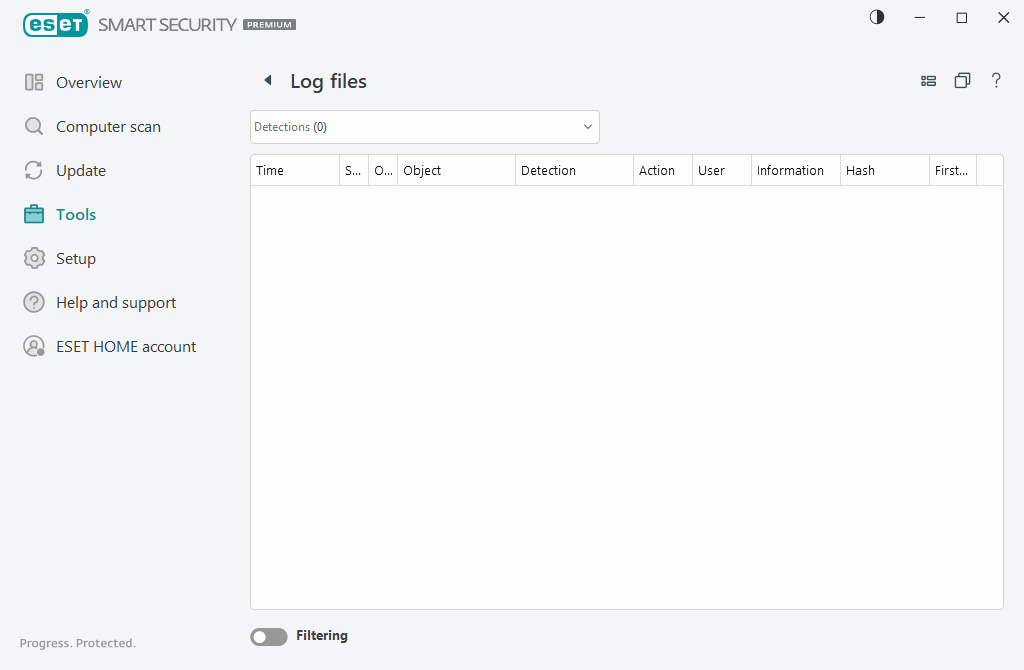
Получить доступ к файлам журнала можно из главного окна программы с помощью команды Служебные программы > Файлы журнала. Выберите нужный тип журнала в раскрывающемся меню Журнал.
•Обнаружения: этот журнал содержит подробную информацию об угрозах и заражениях, обнаруженных программой ESET Small Business Security. Регистрируется время обнаружения, тип модуля сканирования, тип объекта, расположение объекта, название обнаружения, выполненное действие, имя пользователя, который находился в системе при обнаружении заражения, хеш и первое появление. Неочищенные заражения всегда отмечены красным текстом на розовом фоне. Очищенные заражения отмечаются желтым текстом на белом фоне. Неочищенные потенциально опасные приложения (PUA) отмечаются желтым текстом на белом фоне.
•События: в журнале событий регистрируются все важные действия, выполняемые программой ESET Small Business Security. Он содержит информацию о событиях и ошибках, которые произошли во время работы программы. Он должен помогать системным администраторам и пользователям решать проблемы. Зачастую информация, которая содержится в этом журнале, оказывается весьма полезной при решении проблем, возникающих в работе программы.
•Сканирование компьютера: в этом окне отображаются результаты всех выполненных операций сканирования. Каждая строка соответствует одной проверке компьютера. Дважды щелкните любую запись, чтобы просмотреть сведения о выбранном сканировании.
•Отправленные файлы: здесь содержатся записи об образцах, отправленных в ESET LiveGuard.
•HIPS: здесь содержатся записи конкретных правил системы предотвращения вторжений на узел, которые помечены для регистрации. В протоколе отображается приложение, которое запустило операцию, ее результат (разрешение или запрещение правила) и имя правила.
•Защита браузера: содержит записи непроверенных/недоверенных файлов, загруженных в браузере.
•Защита сети: в журнале защиты сети отображаются все попытки удаленных атак, которые обнаружили файервол, средство защиты от сетевых атак (IDS) и защиты от ботнетов. В нем находится информация обо всех атаках, которые были направлены на компьютер пользователя. В столбце Событие отображаются обнаруженные атаки. В столбце Источник указываются дополнительные сведения о злоумышленнике. В столбце Протокол перечисляются протоколы обмена данными, которые использовались для атаки. Анализ журнала защиты сети может помочь своевременно обнаружить попытки заражения компьютера, чтобы предотвратить несанкционированный доступ. Дополнительные сведения о сетевых атаках см. в разделе IDS и расширенные параметры.
•Отфильтрованные веб-сайты: Этот список полезен, если вы хотите просмотреть список веб-сайтов, заблокированных защитой доступа в Интернет. В каждом журнале указываются время, URL-адрес, пользователь и приложение, с помощью которого установлено подключение к конкретному веб-сайту.
•Защита почтового клиента от спама: содержит записи, связанные с сообщениями электронной почты, которые были помечены как спам.
•Контроль устройств: содержит список подключенных к компьютеру съемных носителей и устройств. В журнале регистрируются только те устройства, которые соответствуют правилу контроля. В противном случае в журнале не создаются записи о них. Здесь же отображаются такие сведения, как тип устройства, серийный номер, имя поставщика и размер носителя (при его наличии).
•Защита веб-камеры: содержит сведения о приложениях, заблокированных модулем защиты веб-камеры.
Выделите содержимое любого журнала и нажмите клавиши CTRL + C, чтобы скопировать его в буфер обмена. Удерживайте клавишу CTRL или SHIFT, чтобы выделить несколько записей.
Щелкните элемент ![]() Фильтрация, чтобы открыть окно Фильтрация журнала, где можно задать критерии фильтрации.
Фильтрация, чтобы открыть окно Фильтрация журнала, где можно задать критерии фильтрации.
Щелкните правой кнопкой мыши определенную запись, чтобы открыть контекстное меню. В контекстном меню доступны перечисленные ниже параметры.
•Показать: просмотр в новом окне подробной информации о выбранном журнале.
•Фильтрация одинаковых записей: после активации этого фильтра будут показаны только записи одного типа (диагностические записи, предупреждения и т. д.).
•Фильтр: при выборе этого параметра на экран выводится окно Фильтрация журнала, в котором можно задать критерии фильтрации для определенных записей журнала.
•Включить фильтр: активация настроек фильтра.
•Отключить фильтр: удаляются все параметры фильтра (созданные, как описано выше).
•Копировать/копировать все: копирование информации о выбранных записях.
•Копировать ячейку: копирование содержимого ячейки по ее щелчку правой кнопкой мыши.
•Удалить/удалить все: удаление выделенных записей или всех отображаемых записей. Для этого действия нужны права администратора.
•Экспорт/Экспортировать все: экспорт информации о выбранных записях или всех записях в формате XML.
•Найти/Найти следующее/Найти ранее: щелкнув этот параметр, можно определить критерии фильтрации, чтобы выделить определенную запись в окне «Фильтрация журнала».
•Описание обнаружения: открывает энциклопедию угроз ESET, которая содержит подробную информацию об опасностях и симптомах зарегистрированного заражения.
•Создать исключение: создание нового Исключения из обнаружения с помощью мастера (Недоступно для обнаружения вредоносных программ).
